Win10系统下插入耳机没有声音的原因及解决方法
在一些公共场合下,如果我们想听音乐、看电影,通常情况下都会带上耳机或耳麦,来防止影响到他人,不过近期在一些Win10系统下,有部分用户却遇到耳机无法正常使用的问题,该问题具体表现为拔下耳机,电脑由声音,插上耳机电脑与耳机都没有声音,尝试使用麦克风录音功能,同样也出现没有声音的问题,对于用户遇到的这类情况我们需要如何解决呢?下面看小编为您提供的详细解决方法吧!
Win10耳机无声,录音无效原因:
卡驱动损坏是耳机无声最常见的原因,特别是之前的10130版本的bug更是导致大批用户的声卡躺着也中枪。
对此,小编只有四个字,重!装!驱!动!
Win10耳机无声,录音无效的解决技巧:
第一步、下载360安全卫士,以前用Win7时用360杀毒&360卫士,现在升级Win10之后貌似只需要装一个了
第二步、点击更多,安装驱动大师
第三步、打开“驱动大师”,点击“驱动管理”下的“驱动卸载”
第四步、拉动右侧的滚动条,看到声卡的选项
第五步、点击“卸载”,然后重启电脑
第六步、再次进入“驱动大师”,将声卡的驱动再装上,然后电脑插耳机就有声音了
注意事项:
1、HD前面板(高解析度音频:)HD前面板插孔是带开关的,可以侦测是否有插头插入。
2、AC97面板:AC 97的音频插孔没有传感开关,不可以侦测是否有插头插入。
以上就是Win10系统下耳机插前面板没有声音问题的解决方法。出现这个问题,通常是系统设置方面出错导致的。遇到同样问题的Win10用户,不妨按照上述小编分享的方法解决看看!更多相关精彩内容尽在系统天地。
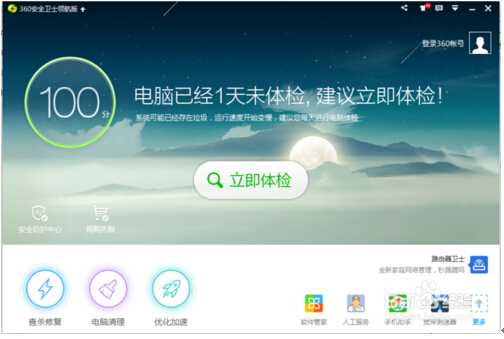

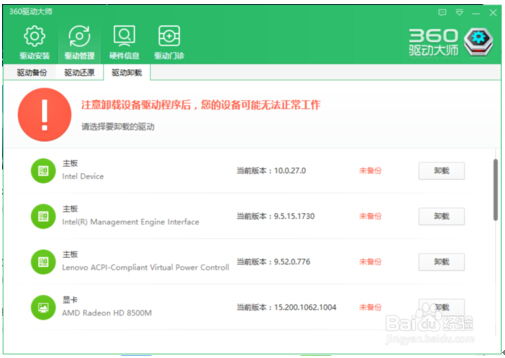
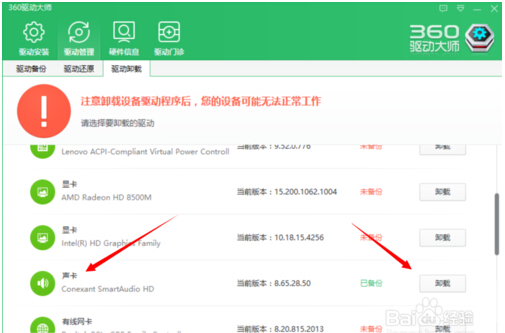










 苏公网安备32032202000432
苏公网安备32032202000432